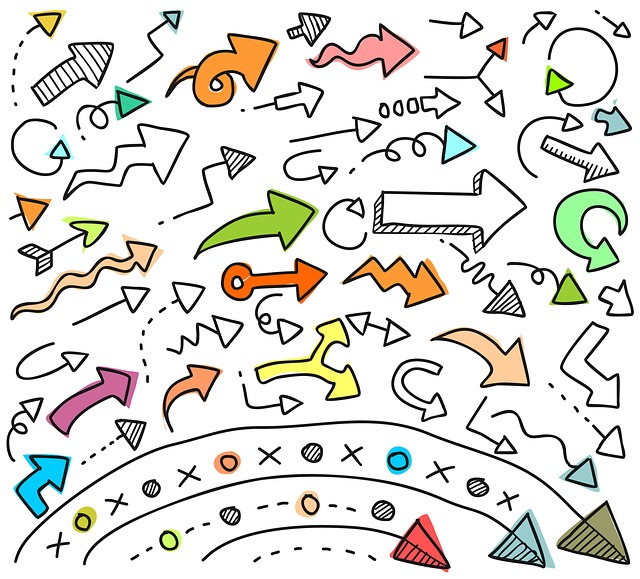YouTubeで「検索履歴や動画の視聴履歴を残したくない」という時はありませんか?
シークレットモードをオンにするだけで、履歴を残さずにYouTubeを利用できるのです!
今回はシークレットモードの詳細や活用方法を始め、活用時の注意点などに関して解説していきます。
プライバシーを守りたい方や、検索ワードを知られたくない方、リコメンドを非表示にしたいという方は必見です。
YouTubeシークレットモードとは?
YouTubeシークレットモードは「検索履歴・視聴履歴が残らない機能」です。
スマホのアプリのみで使用できます。
検索履歴や視聴履歴が残らないことに加え、一時的にログアウトした状態になるので、ホーム画面を開いてもリコメンド動画として視聴履歴と関連性のある動画が表示されることもありません。
関連性のある動画の代わりに、単に「今人気の動画」が表示されます。
そのため、プライバシー保護としても利用することができるのです。
基本的に履歴は一切残りませんが、視聴した動画の視聴回数にはカウントされます。
YouTubeの履歴・リコメンドとは?
履歴やリコメンドの仕組みについてあまりよくわからない方もいると思うので、簡単に説明します。
一般的にYouTubeはマイアカウントで視聴する方が多いと思います。
ログインをすることで、普段視聴している動画と関連のある動画を視聴しやすくなったり、チャンネル登録をすることで検索の手間を省いて好きな動画を視聴することが可能です。
そのため「どのような動画を見たのか」「何を検索をしたのか」が履歴としてアプリに残る仕組みになっています。
また、リコメンドとは、YouTubeを開いたときに表示される画面に出ている動画のことを表します。
このホーム画面に表示される動画は、普段視聴している動画と関連性の高い動画が表示される仕組みになっているのです。
普段ゲームの実況を見ている方にはゲームの実況の関連動画が、動物の動画を見ている人には動物関連の動画がおすすめとして表示されます。
シークレットモードを有効にする方法
シークレットモードの設定方法はいたって簡単です。
1.スマホでYouTubeのアプリを開く
2.右上のアイコンをタップ
3.「シークレットモードを有効にする」をタップ
以上の3段階で簡単にシークレットモードが適用されます。
シークレットモード使用中の場合は、画面の1番下に「シークレットモード使用中」と書いてあるので、初めて利用される方や不安な方は確認するといいでしょう。
シークレットモードを解除する方法
シークレットモードの解除方法は2つあります。
・自分で解除する方法
・90分以上放置する
90分以上放置する方法は、その言葉の通り90分放置すれば自然と解除されます。
自分で解除する場合も簡単です。
1.アプリ右上のアイコン(シークレットモードアイコン)をタップ
2.「シークレットモードをオフにする」をタップ
シークレットモードをオフにしたら、シークレットモード使用前のアカウントに切り替わります。
元のアカウントに切り替わったら通常通り検索履歴も視聴履歴も残るようになります。
シークレットモードの活用方法
シークレットモードの活用方法は主に3つあります。
「検索履歴・視聴履歴を見られたくない場合」
「お試し視聴」
「プライバシーの保護」
スマホのアプリのみで使用可能な機能と言いましたが、PCでも同様の機能が使用可能です。
PCで視聴の際は、Googleのシークレットウィンドウを開いてから視聴すると履歴が残りません。
検索履歴・視聴履歴を見られたくない場合
YouTubeで検索した内容や視聴した動画は履歴として残ってしまいます。
しかし、履歴として残したくない場合にシークレットモードが活用できるのです。
シークレットモードを有効にするだけで、検索ワードや視聴履歴が残ることが無いので、誰かに履歴を見られる心配がなく、安心して検索・視聴できます。
お試し視聴
先ほども説明したように、視聴した動画の関連動画がリコメンドとしてホーム画面に出てきてしまいます。
そのため、さほど興味のない動画であっても、1回視聴することでYouTube側に視聴したとみなされ、リコメンドに関連動画が出てしまうのです。
しかし、シークレットモードを有効にすることで、関連動画がホーム画面に出てくることがありません。
「試しに1回だけ視聴してみたい」という時に活用できます。
プライバシーの保護
家族や恋人と共有してYouTubeを視聴している場合、プライバシーの保護としてシークレットモードの活用が有効です。
自分のアカウントで視聴したものは履歴として残り、リコメンドに関連動画が出てくるので、YouTubeを開いただけで「普段どのような動画を視聴しているのか」が一目でわかってしまいます。
そんな時シークレットモードを有効にするだけで、普段どのような動画を検索・視聴しているのか隠すことが可能です。
また、ふと自分のアカウントで一緒にYouTubeを視聴することになった時でも、関連動画を表示させないようにできるのでプライバシーの保護としても活用できます。
シークレットモード活用時の注意点
このシークレットモードはかなり便利ですが、注意点がいくつかあります。
利用の際は、注意点に気を付けて活用するようにしましょう。
履歴が残ってしまう場合がある
シークレットモードを有効にすれば必ず履歴が残らないとは限りません。
「会社や企業・学校関係のPC」で視聴する際は履歴が残ってしまう場合があります。
勤務先、学校関係者、インターネットサービスプロバイダは引き続きアクティビティが表示される可能性があります。
会社のセキュリティ方針によりますが、会社や企業のPCでは、どんなサイトにアクセスしたのか、履歴を取っている場合があるのです。
この場合はシークレットモードを有効にしても、YouTube上ではなく、PC上に履歴として残ってしまいます。
使える機能が限られてくる
アカウントログインをしている場合は、チャンネル登録・コメント投稿ができるのですが、シークレットモード使用中はチャンネル登録・コメント投稿ができないので注意が必要です。
シークレットモード使用中の操作はすべてが非公開になっているので、チャンネル登録やコメント投稿だけに限らずGood評価やBad評価などの一般公開される操作は使用できません。
チャンネル登録やコメント投稿をしたい場合は、1回シークレットモードを解除してから行うようにすることをおすすめします。
90分の制限時間
シークレットモードは90分という制限時間があります。
制限時間といっても、90分経過したら自然とシークレットモードが解除されてしまうわけではありません。
シークレットモードの状態で90分間放置したら自然解除されてしまうという仕組みになっているのです。
90分間放置しなければ、何時間でも継続して利用可能です。
YouTubeシークレットモード | まとめ
検索履歴や視聴履歴を非表示にできるシークレットモードについてご紹介しました。
プライバシーの保護として活用できるシークレットモードですが、使用端末によっては履歴が残ってしまう場合があったり、チャンネル登録ができなかったりと、注意点もあります。
シークレットモード活用時の注意点を把握したうえで使うようにしましょう!
メディアエクシードではYoutubeの動画制作を行っているので、動画制作に興味のある方や・悩んでいる方は下記ボタンから気軽にご相談ください。
Web集客相談フォームはこちら!
当ブログの運営をしている株式会社メディアエクシードは、少数精鋭のWebマーケティング会社です。
一言でいえば、少数だからこその強みを生かした「痒いところに手が届く会社」です。
王道のWebマーケティングだけではなく、弊社が自社プロダクトの集客のために、独自で編み出したマーケティング手法を持っており、
そのノウハウの中からクライアント様の業態に合った最適な集客プランをご提案させていただいております。
もし、「現状のWeb施策が成約に繋がっていない、Webで効率的に新規開拓をしたい!」とお考えでしたら、お気軽にご相談ください。
関連記事
-

マーケティングコラム
YouTubeの二段階認証とは?必要な理由や設定のやり方をご紹介!
2022/06/16
-

マーケティングコラム
作業効率の改善に!超便利なおすすめのショートカットキー100選!
2019/05/28
-

マーケティングコラム
SEO対策に適したタイトルタグの文字数・書き方を例文と共に解説
2024/07/26
-

マーケティングコラム
オーガニック検索の流入が減少した?原因のチェック方法と改善方法
2023/04/19
-

マーケティングコラム
【初心者必見】YouTubeの撮り方、撮影方法をご紹介!
2022/03/29
-

マーケティングコラム
【最新版】YouTuberご用達の無料効果音素材サイト10選
2020/12/14